All-in-One WP Migrationでエクスポートが失敗する理由と解決方法
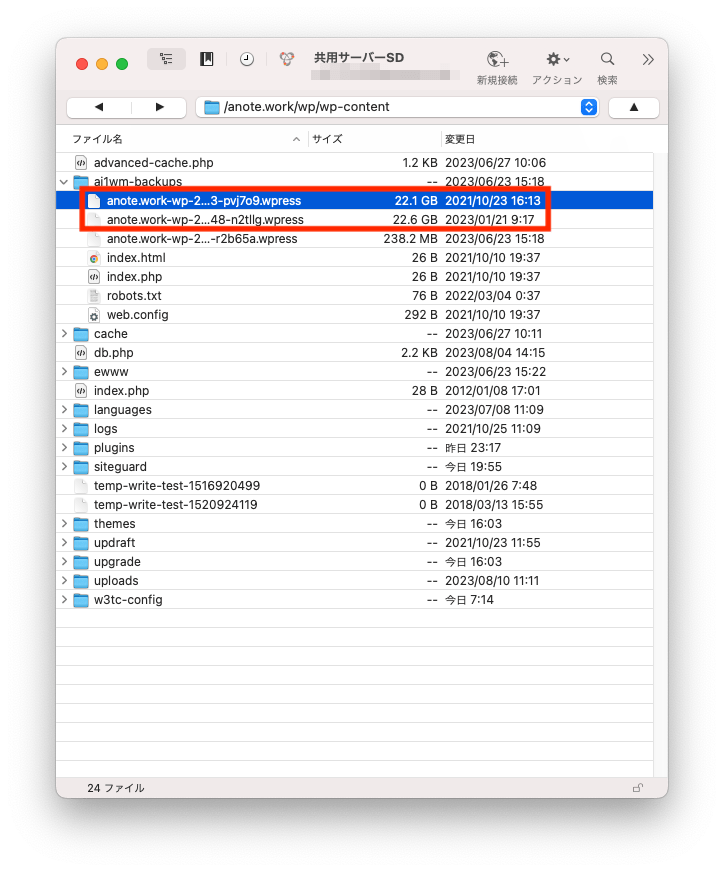
WordPressで全体バックアップができる「All-in-One WP Migration」。長らくの愛用者であると共に、エクスポート失敗の壁に突き当たった経験者も多いのではないでしょうか。今回は、その原因と驚くほど簡単な解決策をご紹介します。
はじめに:エクスポート失敗、私の疑問と調査
かつて愛用していた「All-in-One WP Migration」が突如、エクスポートできなくなってしまいました。特に大きな変更をしていないにも関わらず、なぜ失敗するのか疑問でした。その答えは、予想外の場所に潜んでいました。
バックアップファイルサイズが問題?
バックアップファイルのサイズが大きいと、エクスポートが失敗するケースが多いようです。確かに、最後に成功したバックアップ時には20GB超のデータサイズでした。その後、サイトを更新しているので、当然更にデータは増加しているはずです。
「.wpress」ファイルの発見と手掛かり
FTPクライアントで調査した結果、「.wpress」という拡張子の大きなファイルを発見。これは「All-in-One WP Migration」のバックアップファイルでした。古いバックアップを削除することで、何とかエクスポートが成功。しかし、これだけでは疑問が残りました。
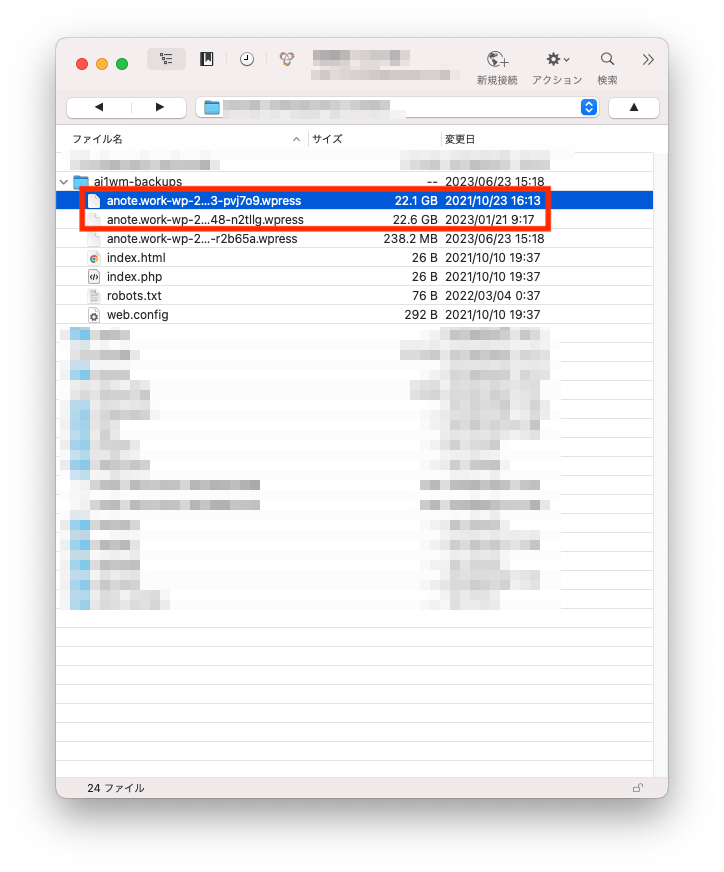
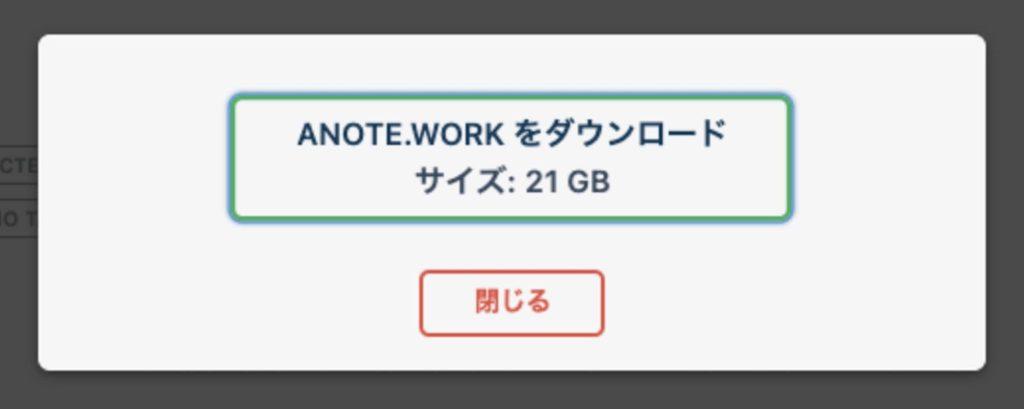
隠れた元凶「updraft」フォルダの発覚
更なる調査で「updraft」というフォルダを発見。このフォルダが21GBも占めていて、以前使っていたバックアッププラグイン「UpdraftPlus」から残されたものでした。この大容量のフォルダが、エクスポート時に毎回読み込まれていたのです。
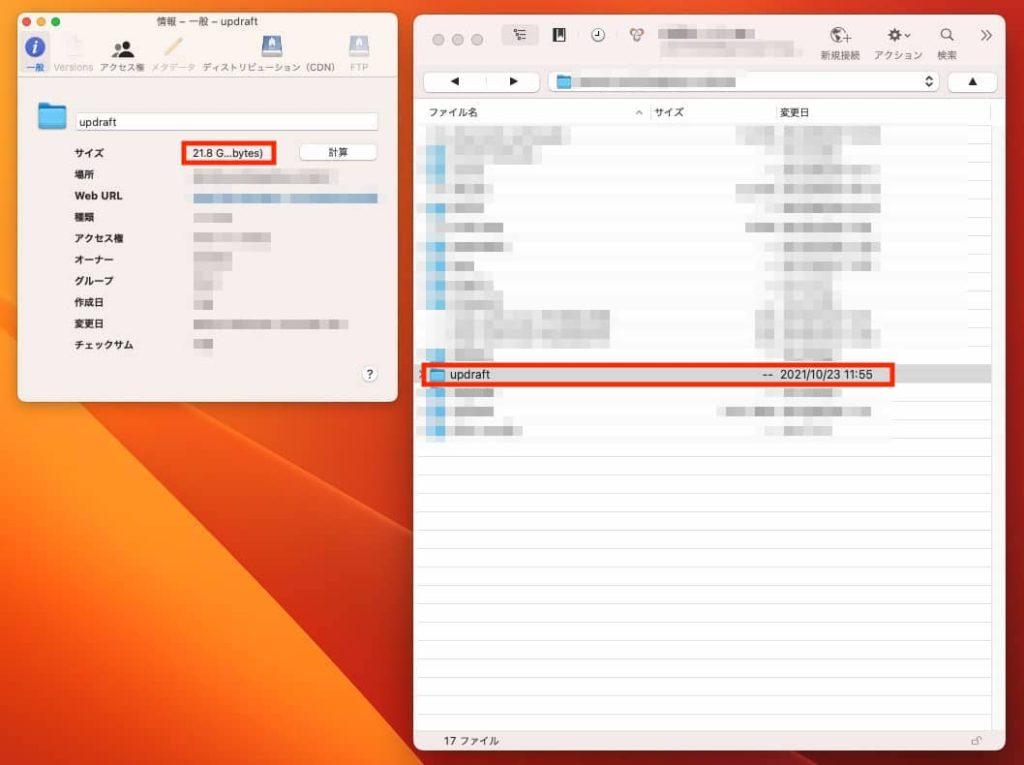
根本解決:不要フォルダの削除と劇的な効果
「updraft」フォルダを削除した後、再度「All-in-One WP Migration」でバックアップを実行。驚くべきことに、エクスポート時間が大幅に短縮され、ファイルサイズも825MBまで激減しました。
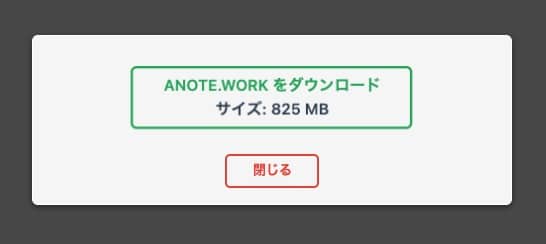
総括:「UpdraftPlus」から「All-in-One WP Migration」へ乗り換えた方、要チェック!
乗り換える際に古いフォルダが残っている可能性があるため、同様の問題に直面する方も多いと思います。一度、確認してみる価値は高いでしょう。
以上が私の経験から得られた解決策です。この情報が、同じように悩んでいる方々の参考になれば幸いです。





